この投稿では、ユーザーが次のような問題を引き起こすシナリオを特定します。Microsoft認証システムエラー申し訳ありませんが、問題が発生しました。再試行するには「次へ」を選択してください使用中多要素認証 (MFA)、そして、問題に対する最適な修正について話し合います。
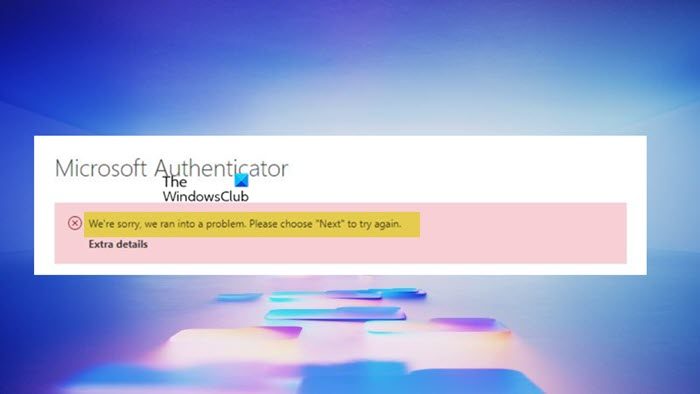
調査の結果、この問題は次のシナリオで発生する可能性があることがわかりました。
シナリオ 1
Azure AD 管理者が次のテナント全体の設定を構成したシナリオを考えてみましょう。
- のセキュリティのデフォルト機能が無効になっています。
- 統合登録は、アズールMFAそしてAzure AD セルフサービス パスワード リセット有効になっています。
- 従来の PhoneFactor ポータルのすべての認証方法は引き続き許可されます。
- を含む条件付きアクセス ポリシーが作成または変更されていません。セキュリティ情報を登録するアクション。
ここで、組織内のユーザーが、Microsoft認証アプリ、認証アプリで QR コードの写真を撮った後、登録エクスペリエンスにエラーが表示されます。認証アプリが使用されたかどうかに関係なく、エラーが発生する可能性があることに注意してください。さらに、この問題が発生すると、ログ エントリに次のような失敗のステータスの理由が表示されます。
ユーザーが通知とコードを使用して認証アプリの登録を開始できませんでした
シナリオ 2
単一ユーザーは多要素認証経由でログインできませんでした。 SMS コードには送信済みと表示されているにもかかわらず、送信されません。電話も通じなくなりました。別の MFA メソッドを設定しようとすると、aka.ms/mfasetup、エラーが発生します。さらに、次のエラー メッセージが表示される場合があります。
この操作の実行はブロックされています。管理者に問い合わせてサポートを求めてください。
Microsoft Authenticator エラーを修正します。問題が発生しましたことをお詫び申し上げます。
もし申し訳ありませんが、問題が発生しました。再試行するには「次へ」を選択してください上記のシナリオに応じて多要素認証 (MFA) エラー メッセージが表示される場合は、以下に示す該当する修正を適用すると、問題の解決に役立つ可能性があります。
- 必要なライセンスをユーザー アカウントに割り当てます
- Azure Active Directory 経由で MFA ページでユーザーのブロックを解除する
- Azure AD 監査ログを確認する
これらの提案された修正がどのように適用されるかを見てみましょう。
1] 必要なライセンスをユーザーアカウントに割り当てます
この修正では、上記のシナリオ 1 に関連するため、個人の Azure AD アカウントに Microsoft Azure Multi-Factor Authentication ライセンス (プラン) が割り当てられていない場合に問題が発生します。この場合、問題を解決するには、ユーザー アカウントにライセンスが割り当てられていない場合は割り当てるか、Microsoft Azure Multi-Factor Authentication プランをユーザー アカウントに割り当てることを妨げる既知の問題を解決します。
2] Azure Active Directory経由でMFAページでユーザーのブロックを解除します。
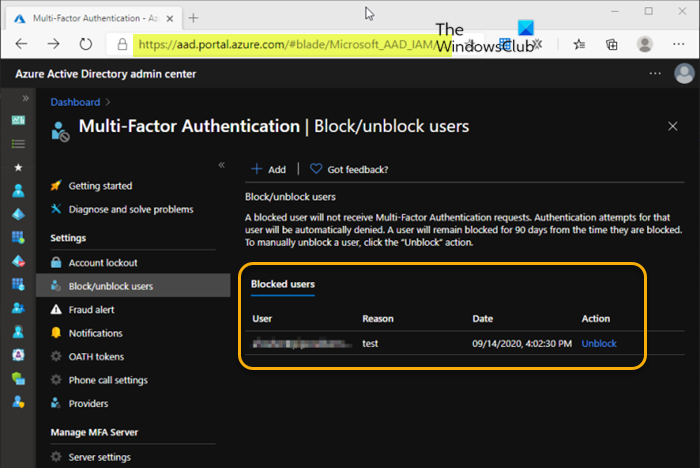
この修正では、上記のシナリオ 2 に関連するため、問題は何らかの不審なアクティビティ (MFA 電話彼らが開始した通話ではないため)、今後のサインイン試行をブロックするオプションを選択しました。これにより、管理者への電子メール警告もトリガーされ、そのリンクにはユーザーのブロックが解除されるまでリストに表示されます。この問題を解決するには、MFA ページでユーザーのブロックを解除します。aad.portal.azure.com。
修理: Microsoft Authenticator アプリにコードが表示されない
3] Azure AD監査ログを確認する
上記で提供された修正がいずれも機能しなかった場合、または問題などについてさらなる支援が必要な場合は、Azure AD 監査ログを確認し、これを参照してください。Microsoft のドキュメント可能な解決策のために。
この投稿がお役に立てば幸いです。
一般的な問題のさらなる解決策については、二段階認証職場または学校のアカウントについては、こちらを参照してくださいマイクロソフトのサポート記事。
今すぐ読んでください:Microsoft 365 全体で MFA が有効になっているかどうかを確認する MFASweat
MFA の問題を解決するにはどうすればよいですか?
MFA 拒否とは、多要素認証 (MFA) で保護されたアカウント、Web サイト、またはアプリケーションへのユーザーのアクセスの試みがシステムによって拒否されたことを意味します。ログイン試行はさまざまな理由で拒否された可能性があります。 MFA の問題またはセットアップの問題が発生している場合は、次の提案が役立ちます。
- リトライ。
- インターネット一時ファイルまたはキャッシュされたファイルを削除して、ブラウザの Cookie とキャッシュをクリアします。
- ブラウザのキャッシュをクリアした後、アカウントに関連付けられているパスワードを更新します。
- 新しいパスワードを使用してアカウントにサインインし、多要素認証セットアップの手順を完了します。
MFA が失敗するとどうなりますか?
MFA が失敗した場合は、機能停止が原因である可能性があり、その場合、ユーザーはアカウントまたはサービスにサインインできなくなります。この問題を解決または回避するには、MFA を無効にして、影響を受けるユーザーが作業を継続できるようにします。停止が終了し、通常のサービスが再開されたら、MFA のアカウントを再度有効にすることができます。もちろん、これは、管理者アカウントにサインインしてユーザーの MFA をリセットできることを前提としています。

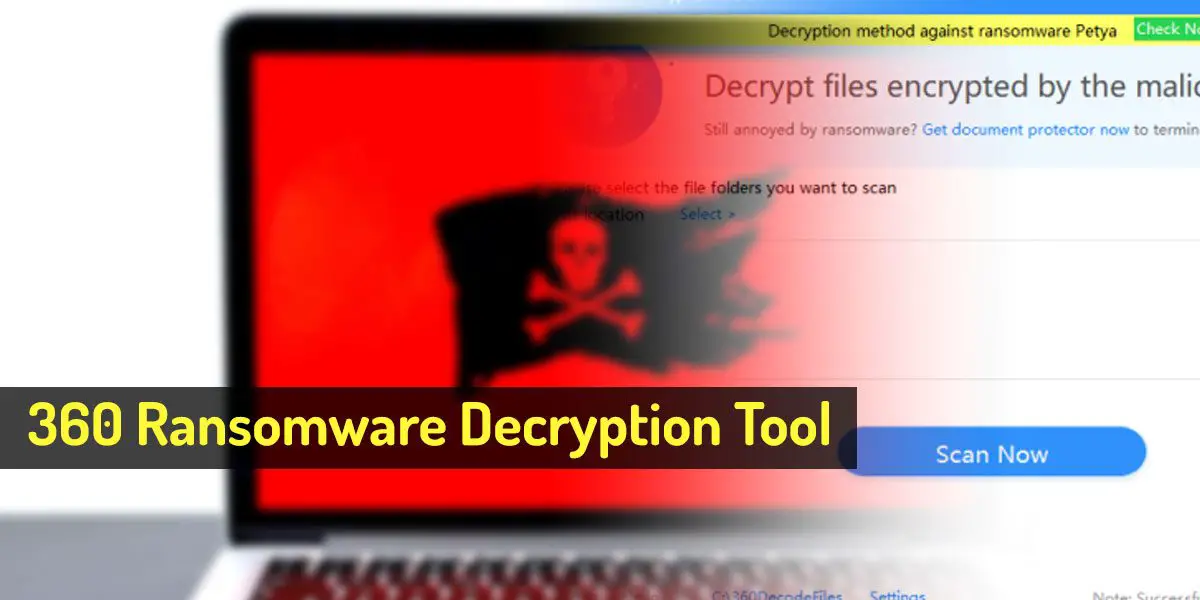
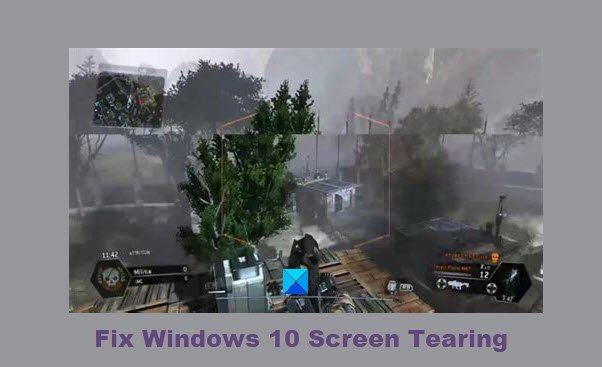
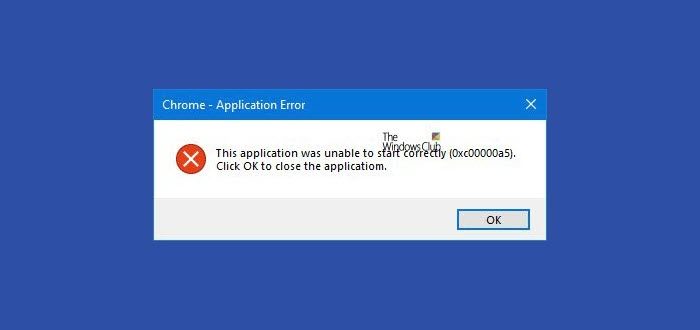
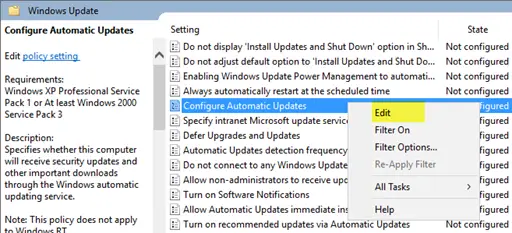

![ラップトップの充電器からブーンというノイズが発生する [修正]](https://rele.work/tech/hayato/wp-content/uploads/2024/12/Laptop-charger-making-buzzing-noise.png)